RCA war ein bedeutender amerikanischer Elektronikhersteller, der 1919 gegründet wurde. Heute verkauft RCA eine Vielzahl von elektronischen Kundenprodukten, darunter Tablets, 2-in-1-Tablets und mehr. RCA-Tablet-Produkte sind bei jungen Menschen und Studenten beliebt, auch weil sie kostengünstiger sind und bessere Preise bieten. Wir haben festgestellt, dass einige Leute in Foren nach Möglichkeiten zum Zurücksetzen eines RCA-Tablets gesucht haben. Beispiel: "Wie entferne ich Root-Funktionen auf meinem verwurzelten 7-RCA-Tablet durch Zurücksetzen auf die Werkseinstellungen?", "Mein RCA-Tablet steckt im Setup-Logo, wie wird es zurückgesetzt?" Deshalb werden wir es Ihnen sagen So setzen Sie ein RCA-Tablet zurück um Ihnen zu helfen, verschiedene Probleme loszuwerden.
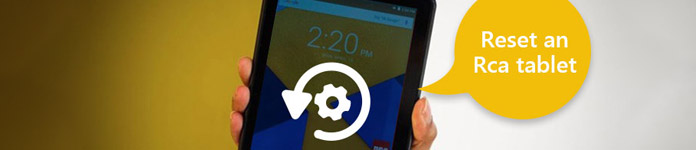
- Teil 1: Vor dem Zurücksetzen des RCA-Tablets: Daten sichern
- Teil 2: Zurücksetzen eines RCA-Tablets
- Teil 3: Arten von RCA-Tablets
- Teil 4: FAQs zum Zurücksetzen von RCA-Tablets
Teil 1: Vor dem Zurücksetzen des RCA-Tablets: Daten sichern
Menschen bevorzugen es, Dateien und Informationen auf ihren Tablets zu speichern, auch weil diese über einen größeren internen Speicher verfügen. Daher sollte der Ausgangspunkt für das Zurücksetzen eines RCA-Tablets ein Backup sein, unabhängig davon, welche Methode Sie verwenden. Apeaksoft Android Backup & Restore ist eines der besten Backup-Tools für RCA-Tablets. Zu seinen Hauptmerkmalen gehören:

4,000,000+ Downloads
Einfach zu verwenden. Es ist in der Lage, ein Backup für ein RCA-Tablet mit einem Klick zu erstellen.
Backup auf dem Computer anzeigen. Benutzer könnten Sichern Sie das RCA-Gerät auf dem Computer und Backup jederzeit anzeigen.
Selektiv sichern. Der Benutzer kann entscheiden, welche Datentypen gesichert werden sollen.
Verlustfreie Erholung. Das Programm kann verlorene Daten aus der RCA-Sicherung unter Originalbedingungen wiederherstellen.
Es unterstützt alle RCA-Tablet-Modelle, einschließlich Android-Tablets und Windows-Tablets.
Dieses Desktop-Programm ist für Windows 10/8/8.1/7/XP und Mac OS verfügbar
Kurz gesagt, Android Backup & Restore ist die einfachste Methode, um ein RCA-Tablet vor dem Zurücksetzen des RCA-Tablets zu sichern. Dieser Schritt ist auch vor Ihnen notwendig Setzen Sie Ihr Samsung zurück, HTC, Huawei oder anderen Android-Geräten.

So sichern Sie das RCA-Tablet vor dem Zurücksetzen
Schritt 1 Installieren Sie die neueste Version von Android Data Backup & Restore auf Ihrem PC. Es gibt eine spezielle Version für Mac OS. Verbinden Sie Ihr Tablet über ein USB-Kabel mit dem Computer.

Schritt 2 Klicken Sie auf die Ein-Klick-Backup Klicken Sie auf die Schaltfläche, wenn Ihr Tablet erkannt wird. Das Tablet-Backup-Tool beginnt automatisch mit der Erstellung eines Backups. Sie müssen lediglich warten, bis der Vorgang abgeschlossen ist.

Schritt 3 Im Ergebnisfenster können Sie die neueste Sicherungsdatei auswählen und auf klicken Start Klicken Sie unten auf die Schaltfläche, um es zu öffnen. Anschließend können Sie alle Daten nach Kategorien wie Kontakten, Nachrichten, Fotos, WhatsApp und mehr anzeigen.
Teil 2: So setzen Sie ein RCA-Tablet zurück
Wenn Sie den gesamten Inhalt Ihres RCA-Tablets löschen und den werkseitigen Zustand wiederherstellen möchten, finden Sie die folgenden Anleitungen hilfreich. Stellen Sie sicher, dass Ihr Tablet eine Kapazität von mindestens 50% hat.
Weg 1: Setzen Sie ein RCA-Tablet mit Android über das Menü Einstellungen zurück
Das RCA-Android-Tablet verfügt über eine integrierte Reset-Funktion. Dies ist der einfachste Weg, den Factory-Reset durchzuführen.
Schritt 1 Entsperren Sie Ihr RCA-Tablet und führen Sie das aus Einstellungen App von Ihrem Startbildschirm aus.
Schritt 2 Scrolle nach unten und finde die Backup-Reset Taste. Tippen Sie darauf und Sie werden mit der Information aufgefordert, dass beim Zurücksetzen auf die Werkseinstellungen alle Daten auf Ihrem Gerät gelöscht werden.
Schritt 3 Wenn Sie sicher sind, tippen Sie auf Tablet zurücksetzen or Fabrikdaten Reset-Taste, um den Vorgang auszulösen.
Schritt 4 Wenn das Zurücksetzen des RCA-Tablets abgeschlossen ist, starten Sie Ihr Tablet neu und Sie können es als neues Gerät einrichten.
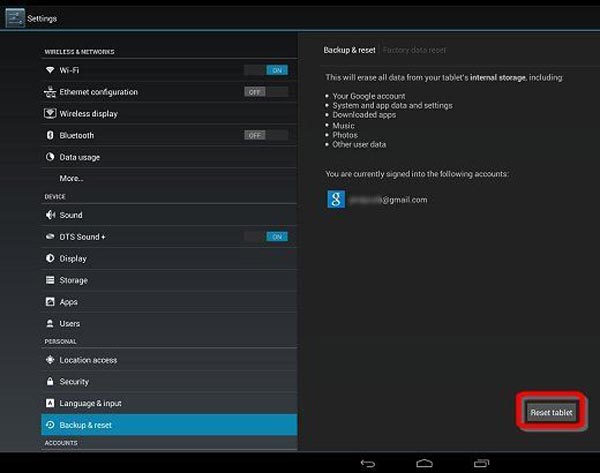
Weg 2: Setzen Sie ein RCA-Android-Tablet im Wiederherstellungsmodus zurück
Manchmal können Sie die Einstellungen-App nicht verwenden. Zum Beispiel, wenn Sie möchten ein kaputtes Telefon reparieren, haben Sie keine Möglichkeit, das Einstellungsmenü zu erreichen. Derzeit ist der Wiederherstellungsmodus eine gute Alternativlösung.
Schritt 1 Schalten Sie Ihr Tablet mit aus Energieversorgung Taste. Warten Sie, bis der Bildschirm vollständig schwarz ist, und halten Sie dann die Taste gedrückt Volume Up und Energieversorgung Tasten gleichzeitig, bis der Wiederherstellungsmodusbildschirm angezeigt wird.
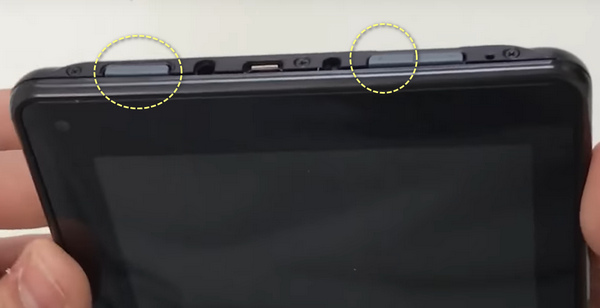
Schritt 2 Navigieren Sie zu der Option mit der Bezeichnung „ Daten löschen / Zurücksetzen auf Werkseinstellungen Verwenden Sie die Tasten „Lautstärke erhöhen“ und „Leiser verringern“ und führen Sie dann den Befehl aus, indem Sie die Ein-/Aus-Taste drücken.
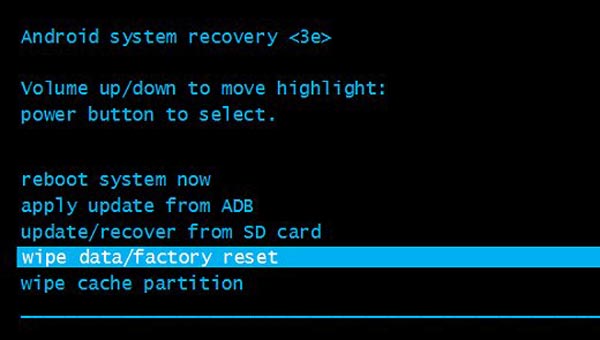
Schritt 3 Wenn der Bestätigungsbildschirm erscheint, markieren Sie ihn und führen Sie ihn aus Ja um mit dem Zurücksetzen des RCA-Tablets zu beginnen. Wenn es fertig ist, tippen Sie auf System jetzt neu starten Anschließend wird Ihr Tablet neu gestartet und der Begrüßungsbildschirm angezeigt.
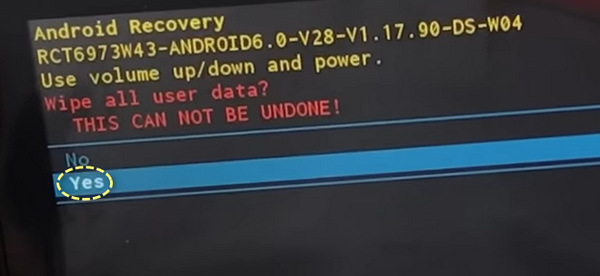
Weg 3: Setzen Sie ein RCA-Tablet mit Windows 10 zurück
Wenn auf Ihrem RCA-Tablet Windows 10 ausgeführt wird, kann das Zurücksetzen eines RCA-Tablets auch als ultimative Problemlösungslösung verwendet werden.
Schritt 1 Fahren Sie Ihr Tablet vollständig herunter und schalten Sie es dann wieder ein. Halten Sie die Taste gedrückt FN/Funktion Halten Sie beim Einschalten die Taste auf Ihrer Tastatur gedrückt und drücken Sie dabei wiederholt die Taste F9 Taste, bis Sie sehen Warten Sie mal.
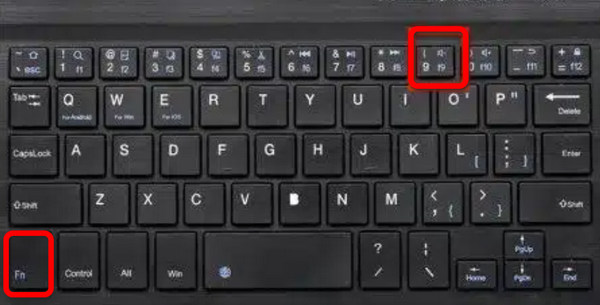
Schritt 2 Wenn der Startbildschirm angezeigt wird, wählen Sie die Option aus Problembehandlung Option und dann Starte deinen PC neu. Dann sehen Sie zwei Optionen: Dateien entfernen oder das Gerät vollständig reinigen. Letzteres löscht alle persönlichen Dateien und Apps von Ihrem Tablet und stellt es auf die Werkseinstellungen zurück.
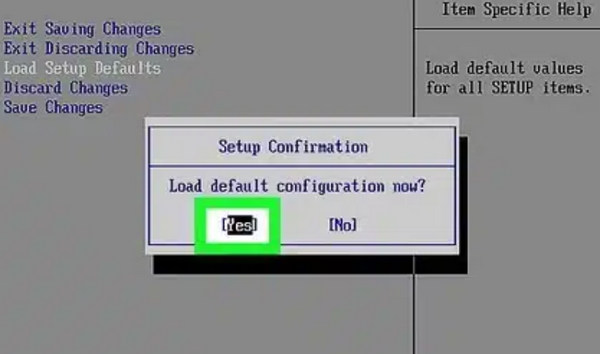
Schritt 3. Treffen Sie eine Entscheidung und der Prozess beginnt, wenn Sie das RCA-Logo sehen. Der gesamte Vorgang dauert 30 Minuten bis 1 Stunde, abhängig von der Datenmenge auf Ihrem Tablet.
Teil 3: Arten von RCA-Tablets
Im Allgemeinen verkauft RCA zwei Arten von Tablet-Produkten, Tablets und 2-in-1-Tablets. Ersteres ähnelt dem iPad mit einer Vielzahl von Modellen und bietet jeweils eine andere Bildschirmgröße, wie das RCA Tablet 9 Gemini. Letzteres ist ein tragbarer Computer, der die Eigenschaften von Tablets und Laptops teilt. Bei einem 2-in-1-Tablet handelt es sich um ein Tablet, das über eine Hot-Plug-fähige, kostenlose Tastatur verfügt.
Bei der Aufschlüsselung nach Betriebssystemen bietet RCA sowohl Android-Tablets als auch Windows 10-Tablets wie das RCA Cambio 10.1-Tablett an. Natürlich ist der Arbeitsablauf zum Zurücksetzen eines RCA-Tablets von seinem Betriebssystem abhängig.
Wenn Sie die oben genannten Methoden erlernt haben, dürfte es Ihnen leicht fallen, Ihr RCA-Tablet zurückzusetzen.
Teil 4: FAQs zum Zurücksetzen von RCA-Tablets
Kann ich mein RCA-Windows-Tablet per Soft-Reset zurücksetzen?
Ja, du kannst. Sie können im Suchfeld unten nach Windows Defender suchen. Klicken Sie dann auf die Schaltfläche „Geräteleistung und -zustand“ und dann auf die Schaltfläche „Neustart“, um Ihr RCA-Tablet zurückzusetzen.
Führt ein Hard-Reset zu Schäden an meinem Tablet?
Nein, das ist nicht der Fall. Diese Verfahren wurden entwickelt, damit Sie Ihr RCA-Tablet hart zurücksetzen können, wenn das Gerät nicht eingeschaltet ist. Sie können es gerne tun.
Warum gelingt es mir nicht, die BIOS-Schnittstelle von RCA aufzurufen?
Das liegt daran, dass verschiedene Windows-RCA-Modelle unterschiedliche Tasten zum Aufrufen der BOIS-Schnittstelle erfordern. Bevor Sie das RCA-Tablet zurücksetzen möchten, können Sie im Internet nach den Hotkeys Ihres Modells suchen.
Fazit
Wenn Sie Probleme mit Ihrem RCA-Tablet haben, werden Sie feststellen, dass es schwierig ist, eine Fehlerbehebung zu finden. In diesem Tutorial haben wir Ihnen gezeigt, wie es geht Zurücksetzen eines RCA-Tablets im Detail.




